Dsl 2640u что это


ADSL-порт и 4-портовый коммутатор
Маршрутизатор оснащен ADSL-портом для подключения к ADSL-линии. Встроенный 4-портовый коммутатор маршрутизатора позволяет подключать компьютеры, оснащенные Ethernet-адаптерами, игровые консоли и другие устройства к Вашей сети. Кроме того, любой Ethernet-порт устройства можно использовать для подключения к выделенной Ethernet-линии.
Безопасность
Универсальный беспроводной маршрутизатор DSL-2640U/NRU оснащен встроенным межсетевым экраном. Расширенные функции безопасности позволяют минимизировать последствия действий хакеров и предотвращают вторжения в Вашу сеть и доступ к нежелательным сайтам для пользователей Вашей локальной сети.
Беспроводной интерфейс
Используя универсальный беспроводной маршрутизатор DSL-2640U/NRU, Вы сможете быстро организовать беспроводную сеть дома и в офисе, что позволит Вашим сотрудникам или членам Вашей семьи подключаться к беспроводной сети практически в любой точке (в зоне действия беспроводной сети). Маршрутизатор может выполнять функции базовой станции для подключения к беспроводной сети устройств, работающих по стандартам 802.11b, 802.11g и 802.11n*.
Устройство поддерживает несколько стандартов безопасности (WEP, WPA/WPA2), фильтрацию подключаемых устройств по MAC-адресу, а также позволяет использовать технологию WPS.
Настройка и управление
Для управления и настройки универсального беспроводного маршрутизатора DSL-2640U/NRU используется простой и удобный встроенный web-интерфейс (доступен на нескольких языках).
Характеристики:
Интерфейсы
• ADSL: 1 порт с разъемом RJ-11
• LAN: 4 порта 10/100BASE-TX Ethernet с разъемом RJ-45 с автоматическим определением полярности MDI/MDIX
• WLAN: встроенный беспроводной интерфейс стандарта 802.11b, g и n draft
Беспроводная сеть
• Стандарт IEEE 802.11n, совместимость с устройствами стандарта IEEE 802.11b/g
• поддержка гостевой беспроводной сети
• WEP-шифрование,
• Технология шифрования WPA/WPA2 с механизмами TKIP, AES и TKIP+AES
• Доступ к беспроводной сети на основе MAC-адреса
• Методы PIN и PBC функции WPS
• Расширенные настройки
Стандарты ADSL
• ADSL: multi-mode, ANSI T1.413 Issue 2, ITU-T G.992.1 (G.dmt) Annex A, ITU-T G.992.2 (G.lite) Annex A, ITU-T G.994.1 (G.hs)
• ADSL2: ITU-T G.992.3 (G.dmt.bis) Annex A/L/M, ITU-T G.992.4 (G.lite.bis) Annex A
• ADSL2+: ITU-T G.992.5 Annex A/L/M
Типы WAN-соединения
ADSL:
• PPPoA
• PPPoE
• IPoE
• IPoA
• Bridge
Ethernet:
• Static IP
• DHCP
• PPPoE
Протоколы ATM/PPP
• Инкапсуляция Ethernet в режимах моста и маршрутизатора
• Мультиплексирование на основе VC/LLC
• ATM Forum UNI3.1/4.0 PVC (до 8 PVC)
• Уровень адаптации ATM типа 5 (AAL5)
• Принципы и функции OAM ITU-T I.610, включая F4/F5 loopback
• ATM QoS
• PPP over ATM (RFC 2364)
• PPP over Ethernet (PPPoE)
• Поддержка функции Keep-alive для PPP-протоколов
Сетевые протоколы и функции
• Статическая IP-маршрутизация
• Механизм NAT
• DHCP-сервер/клиент/relay
• DNS relay
• Dynamic DNS (DDNS)
• UPnP
• Поддержка VLAN
• IGMP proxy
Межсетевой экран и управление доступом
• Межсетевой экран NAT
• Контроль состояния соединений (SPI)
• Фильтрация по MAC-адресам с учетом времени суток и дней недели
• URL-фильтр
• Фильтрация пакетов (IP/ICMP/TCP/UDP)
• Виртуальные серверы
• Предотвращение DoS-атак
• Система обнаружения вторжений и регистрация событий
• Технология обеспечения защиты DMZ
• Поддержка функции Port Triggering
QoS
• группирование интерфейсов
• 3 очереди приоритетов
Настройка и управление
• Web-интерфейс настройки и управления на нескольких языках
• Обновление внутреннего программного обеспечения маршрутизатора через web-интерфейс
• Сохранение и загрузка конфигурации
• Поддержка удаленного журналирования
• SNMP-агент
• Автоматическая синхронизация системного времени с NTP-сервером
Физические параметры
Питание
• Внешний адаптер питания
• Переключатель питания ON/OFF
• Переключатель беспроводного соединения ON/OFF
• Кнопка Reset для возврата к заводским установкам по умолчанию
• Кнопка WPS
*Максимальная скорость беспроводного соединения ограничена чипсетом до 65 Мбит/c
Модем dsl 2640u: краткий обзор и характеристики
Среди технических характеристик роутера стоит отметить:
- ADSL: 1 порт с разъемом RJ-11;
- Поддержка стандарта 802.11b, «g» и «n draft»;
- Поддержка контроля состояния(корректности) соединений (SPI);
- Поддержка «Port Triggering»;
- Оснащённость системой обнаружения возможных вторжений и регистрация происходящих событий.
Более подробный список технических характеристик роутера dsl 2640u представлен на иллюстрациях:




Индикаторы и разъемы маршрутизатора dsl 2640u
На передней панели корпуса маршрутизатора DSL-2640U находятся девять индикаторов, предоставляющие пользователю следующую информацию:

На задней панели корпуса расположены следующие элементы:

Как настроить подключение к интернету на роутере d link dsl 2640u?
Для входа в интерфейс настроек роутера потребуется ввести 192.168.1.1 в адресную строку браузера, а для подтверждения входа введите login и password (стандартные логин и пароль admin/admin).

Для получения доступа в интернет необходимо создать новое соединение:
на вкладке «Главная» в строке «Имя» введите название создаваемого соединения;
в строке «Тип соединения» выберите один из вариантов:
«Bridge»

«PPPoE» или «PPPoA»

«IPoE» (для Статистического IP и DHCP)

Также стоит обратить внимание на дополнительные параметры:
Настройка wifi на роутере d link dsl 2640u
Для того чтобы создать беспроводную сеть откройте раздел «WiFi», перейдите в меню «Общие настройки» и установите галочку в строке «Включить беспроводное соединение»

Далее выберите меню «Основные настройки» и заполните поля:

Отметьте по необходимости: «Изоляция клиентов», «Включить беспроводную гостевую сеть» и «Запретить мультикаст».
Для улучшения безопасности созданной беспроводной сети откройте меню «Настройки безопасности»:

В первой строке «Сетевая аутентификация» выберите один из предложенных методов шифрования:


Настройка iptv на модеме dsl 2640u
Для работы маршрутизатора с телевизионной приставкой (IPTV) необходимо создать новое соединение в разделе «Сеть»:
После этого необходимо назначить порт, к которому с помощью сетевого кабеля подключена телевизионная приставка. Для этого:

- откройте раздел «Дополнительно» далее «Группирование интерфейсов»;
- нажмите «Добавить группу»;
- в строке «Имя» укажите любое удобное наименование группы;
- из столбца «LANы» переместите в правую часть (используя стрелки направления) номер порта, к которому подключена ТВ-приставка;
- в столбце «WANы» аналогичным образом переместите созданное ранее соединение «Bridge».

Технические характеристики
Интерфейсы: 1 порт ADSL с разъемом RJ-11, встроенный 4-портовый коммутатор 10/100BASE-TX Fast Ethernet LAN RJ-45 с автоматическим определением полярности MDI/MDIX, встроенный беспроводной интерфейс 802.11g.
Индикаторы: Power, Status, DSL, LAN (1, 2, 3, 4), Internet.
Питание: через внешний адаптер питания переменного тока 12 В, 1,0 A.
Габариты: 196x121x32 мм.

Внешний вид и комплектация
D-link 2640U внешне похож на большинство другие ADSL-модемов - черная прямоугольная коробочка, но каких-то дизайнерских изысков в этих устройствах ждать глупо. Индикаторов много, и подсвечиваются они зеленым светом. Разъемы и интерфейсы расположились на задней стороне, что тоже вполне ожидаемо. Отметим наличие аппаратной кнопки Wireless ON/OFF, которая позволяет включать и отключать Wi-Fi без захода в веб-интерфейс.
Комплектация у 2640U вполне стандартна для ADSL-модема: телефонные кабели, Ethernet-кабель, сетевой адаптер, сплиттер, диск с ПО и бумажная инструкция по подключению и настройке. На диске не драйверы или бесплатные демо, а программа для автоматической настройки интернет-соединения. Такие диски стали для производителей модемов хорошим тоном, но среди опытных пользователей и уж тем более профессиональных системных администраторов к ним отношение, скорее, скептическое. Поэтому обычно производители модемов не акцентируют внимание на диске, мол, он в комплекте, кому нужно воспользуется, но у 2640U все не так.
Первое, на что обращаешь внимание, достав 2640U из коробки, - яркая оранжевая наклейка: «Пожалуйста, сначала вставьте CD-диск». Не обратить на нее внимание невозможно не только из-за яркости, но и из-за расположения. Наклейка перекрывает кнопку включения на задней панели модема. Чтобы до нее добраться, нужно этикетку оторвать.

Настройка модема
Что ж, если компания D-link так настаивает, начнем работу с диска. Миленький интерфейс просит выбрать провайдера, а затем ввести имя пользователя и пароль. После чего программа задумывается на несколько минут - и вуаля, подключение готово. Сделано оно было грамотно, Интернет появился. Правда сразу выяснился интересный момент. Программа настроила модем в режиме роутера, тогда как на моей слабой телефонной линии соединение типа bridge работает стабильнее, так что диск автоматической настройки хоть и рабочий, но всех желаний и привычек пользователя угадать не может. Поэтому воспользуемся стандартным веб-интерфейсом.
Сам веб-интерфейс поразил очень хорошим дизайном. На старых моделях D-link «админка» была, мягко скажем, некрасивой и очень запутанной, в этой же очень приятно работать. Кроме того, теперь веб-интерфейс полностью русифицирован. Но для тех, кому милее английский, можно переключить и на него.
Создавать WAN-подключение легко, но для этого нужно обладать хотя бы минимальными знаниями. Бумажная инструкция в этом деле слабый помощник. Последовательный алгоритм там есть, но очень примитивный, на уровне «введите в графу пароль данные, полученные от провайдера», и никакого объяснения многочисленных настроек. Впрочем, логика в действиях производителя есть. Если ты новичок - пользуйся диском с автоматической настройкой, но если назвался груздем и полез в «админку» - разбирайся во всем сам.
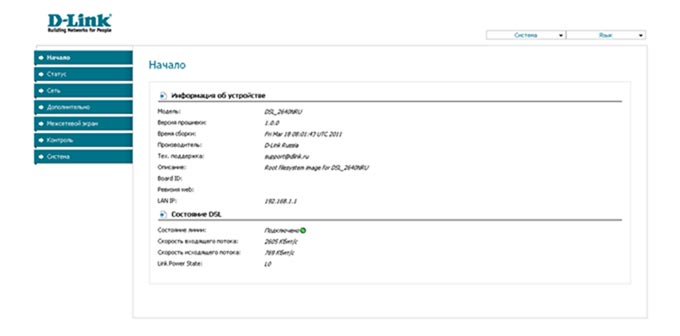
Дизайн «админки» прост, но функционален
Настраивать Wi-Fi даже легче, чем создавать WAN-подключение. В идеальном случае настраивать вообще ничего не потребуется. По умолчанию Wi-Fi на модеме включен и готов к работе. Если с сетевыми настройками ноутбука, КПК или смартфона все порядке, то Wi-Fi на этих устройствах сразу же появится.
Единственное, по умолчанию на Wi-Fi-сети не стоит никакого шифрования - подключиться к ней сможет любое устройство, которое поймает сигнал. Если вы не страдаете излишним альтруизмом, то лучше сеть запаролить. Сделать это можно во вкладке «Настройки безопасности» раздела Wi-Fi. Параметр «Сетевая аутентификация» нужно перевести в положение WPA-PSK и вписать ключ.
Модем в работе
Если с настройкой сталкиваешься один раз, то особенности модема в работе приходится учитывать каждый день. Тут 2640U сумел показать как положительные, так и отрицательные стороны.
С лучшей стороны 2640U зарекомендовал себя как ADSL-модем. Я использовал его на очень плохой линии с высокими показателями затухания и соотношения сигнала и шума. 2640U стабильно держал входящую скорость около 5 Мбит/с. Это на 1-2 Мбит/с меньше, чем несколько моделей Zyxel, которые я пробовал раньше. Зато у Zyxel куда чаще были разрывы, 2640U линию держит стабильнее. Уверен, что при выборе между стабильной связью и дополнительным мегабитом скорости большинство пользователей остановятся на первом варианте. Хотя на истину не претендую, вполне возможно, что на хорошей телефонной линии показатели были бы совсем другие.
Как точка доступа 2640U работает средне. Все упирается в мощность сигнала. Антенна у модема несъемная, внешнюю подключить очень сложно. Штатное же устройство не поражает дальнобойностью. Я попробовал мощность сигнала в двухэтажном частном доме. Нормальный Интернет был в пределах одного этажа и под комнатой, в которой был установлен модем. В дальних комнатах нижнего этажа сигнал ловился, но очень слабый - 1-2 «палки». Такая скорость подойдет разве что для общения по IСQ, даже обычные страницы открываются с сильной задержкой. Впрочем, как много потенциальных пользователей 2640U живет в двухэтажных домах? Для двух-, трехкомнатной квартиры мощности антенны должно хватить.
Как коммутатор 2640U работает стабильно. Все компьютеры, подключенные по Ethernet, получают Интернет и видят друг друга в сети. Более того, 2640U может распределять не только Интернет с ADSL-соединения, но и полученный по «выделенке»: один из портов резервируется под входящий сигнал, зато к трем другим можно подключать компьютеры. Кроме того, в этом режиме также работает Wi-Fi. Единственный недостаток: у 2640U нет штатных средств для разделения и ограничения скорости различных компьютеров в сети. В ряде случаев это может потребоваться.
Модем работает только в горизонтальном положении
Отметим также минусы устройства. Их два, но оба тесно связаны друг с другом. У 2640U отсутствует крепление или подставка для вертикального размещения на стене и модем сильно греется. Как раз вертикальное расположение могло бы решить вопрос с перегревом, но разработчики его не предусмотрели. Многие борются с высокой температурой, устанавливая модем в кладовку, на холодильник или подоконник, но далеко не у всех есть такая возможность. Впрочем, даже без дополнительного охлаждения модем работает нормально. Греется - да, но не виснет, не перезагружается и рабочих свойств не теряет.
В Интернете, в отзывах об устройстве, можно найти еще один недостаток - слабый блок питания. У многих он перегорает через год-полтора после покупки устройства. Это особенно обидно, ведь гарантия на 2640U как раз один год. Однако многие пользователи бесплатно меняли блок питания в официальных сервисах и после истечения гарантийного срока, видимо, производитель знает о проблеме и старается ее не афишировать. Те же, кто с паяльником на «ты», могут починить блок питания самостоятельно: обычно там нужно заменить один конденсатор.
Выводы
D-link 2640U очень универсальное устройство и может решить большинство проблем при организации сети в большой семье или маленьком офисе с любым набором устройств и типом Интернета. D-link 2640U не обладает повышенной функциональностью и гибкостью в настройке, но все, что должен, умеет. Модем стабилен в работе, легок в настройке, не часто виснет и теряет связь, хотя и не показывает рекордных показателей скорости ADSL-соединения и дальнобойности Wi-Fi. Есть проблема с перегревом, но жить с ней можно. При всем при этом D-link 2640U весьма недорог (около 1500-1800 рублей). Покупка специализированных ADSL-модема, маршрутизатора и Wi-Fi-роутера обошлась бы гораздо дороже.

Подключение к сети «Интернет» осуществляется по различным технологиям и протоколам. Одной из первых была телефонная линия, оставшись актуальной до сих пор. Технология, использующая данный вид связи, называется ADSL2+. На текущий момент она заменяется более удобными и скоростными вариантами, но в отдаленных поселениях по-прежнему является одним из основных способов для проводного подключения к «мировой паутине». Рассмотрим подробно DSL-маршрутизатор 2640U, обеспечивающий беспроводное подсоединение к интернету.
Обзор модели
Маршрутизатор 2640U используется только для подключения по технологии ADSL.
Для приобретения доступно четыре вариации данной модели. Внешне они неотличимы, разница заключается только в вариантах аппаратных ревизий. Метод подключения по DSL уже устаревший, но все еще актуальный для отдаленных поселков.
Также у него есть функция подключения беспроводной сети. То есть, его используют как wi-fi-устройство. Характеристики dsl-роутера d-link 2640u идентичны другим моделям из xDSL-сегмента.
Интерфейс маршрутизатора 2640U не содержит USB-разъемов, а значит, нет возможности подключить к нему 3G/4G-модем или выполнить прошивку через «флешку». Также он не поддерживает создание VPN-сервера, использование в качестве торрент- или DLNA-серверов. Нет возможности произвести индивидуальную конфигурацию или поменять назначение кнопок на оборудовании.
Внешний вид

DSL wi fi-модем d-link 2640u представляет собой черную коробку с закругленными краями. На лицевой стороне имеются световые индикаторы с подписью, сигнализирующие о работе текущего подключения. Разъем для питания и порты находятся на оборотной стороне вместе с единственной антенной.
Дизайн такой же, как и у большинства маршрутизаторов от производителя.
В комплекте к dsl-оборудованию идут все необходимые кабели для инсталляции сетевого устройства. Основная документация и помощник по конфигурированию находятся на диске, включенном в комплект поставки.
Подключение и подготовка к работе

Прежде чем настроить роутер d-link 2640u, необходимо выполнить его подключение к электрической сети. Для этого использовать адаптер питания, идущий в комплекте. Разъем телефонного кабеля вставить в специальное устройство – сплиттер. Он позволит разделить сигнал, идущий оп провода, на два: первый отвечает за телефон, а второй – за предоставления доступа в интернет. Последним этапом идет подключение сетевым кабелем 2640u к сетевому порту на компьютере.
Настройки
Конфигурация сетевого устройства выполняется двумя способами. Использование мастера инсталляции с диска либо через браузер в меню роутера. Рассмотрим каждый из вариантов подробнее.
Автоматическая настройка
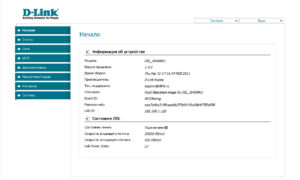
Чтобы настроить dsl беспроводной роутер 2640u в автоматическом режиме, надо предварительно запустить «Мастер инсталляции», идущий на диске с комплектом поставки. Далее потребуется выбрать страну и организацию, предоставляющие услуги доступа к «глобальной сети».
На следующем шаге потребуется указать логин и пароль, предоставляемые провайдером при заключении договора.
После этого маршрутизатор в автоматическом режиме выполнит необходимые действия.
Подключение к интернету вручную на примере некоторых провайдеров
В случае если первый вариант не помог, или пользователь предпочитает самостоятельно выполнять конфигурирование, необходимо выполнить вход на 2640U через браузер.
Теперь рассмотрим, как настроить роутер dsl d-link 2640u в зависимости от выбранного провайдера.
«Дом.ру»
Официально «Дом.ру» не поддерживает dsl-роутеры, так как они используют устаревшую технологию подключения к интернету. Но применяется следующая инструкция.
Тип соединения (Connection Type) выставить на PPPoE. Интерфейс (Interface), или порт подключения, DSL (New). Имя (Name) – ввести любое значение. Это просто наименование создаваемого dsl-соединения.
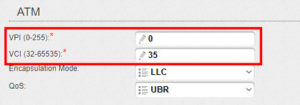
Значение полей VPI и VCI, отвечающих за соединение по линии dsl, необходимо узнать у провайдера. Они индивидуальны в зависимости от региона проживания и порта на оборудовании поставщика услуг. Остальные поля оставить без изменений.
Раздел «Разное» (Miscellaneous):
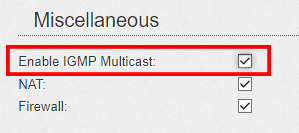
Для использования функции IPTV необходимо выставить галочку в чекбоксе «Включить IGMP» (Enable IGMP Multicast).
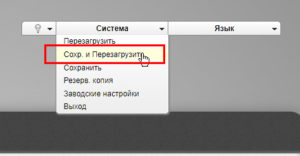
Нажать кнопку «Применить». В верхнем меню выбрать «Система» (System), пункт «Сохранить и перезагрузить» (Save and Reboot):
На этом первичная конфигурация интернета на d-link 2640u закончена.
«Ростелеком»
Поставщик услуг официально поддерживает данную модель. Настройка роутера dsl d-link 2640u провайдера «Ростелеком» идентична вышеуказанному способу. Это объясняется тем, что оба провайдера используют одинаковую процедуру настройки интернета.
«Билайн»
Для dsl-маршрутизатора wi fi d-link 2640u подключение к интернету через поставщика «Билайн» невозможно, так как он напрямую не способен поддерживать подключение через VPN-серверы провайдера.
Чтобы его использовать, необходимо приобрести второе сетевое устройство, способное поддерживать данную функцию. Также рекомендуется сразу выбирать модель, через которую возможно настроить оптику для dsl беспроводного домашнего роутера d link 2640u.
NetByNet
Adsl wifi-роутер d-link 2640u не поддерживается компанией NetByNet как маршрутизатор для предоставления доступа к «мировой паутине». Прежде чем конфигурировать по инструкции роутер dsl d-link 2640u, рекомендуется предварительно обратиться к провайдеру за консультацией. Это связано с тем, что NetByNet обязательно использует идентификацию по MAC-адресу сетевого оборудования.
Беспроводная сеть
SSID: придумать имя сети wi-fi. Страна: указать государство нахождения пользователя. Канал: оставить режим Auto.
Включение функции «Скрыть точку доступа» означает, что подключение невидимо при попытке найти его в общем поиске. Для подключения к wi-fi-сети на устройстве надо будет вручную вводить наименование точки доступа, указывать пароль к ней.
Остальные параметры оставить без корректировки. Нажать кнопку «Применить» для сохранения изменений.
Сетевая аутентификация – это алгоритм шифрования, используемый для защиты беспроводного подключения. Рекомендуется выставлять значение WPA-PSK/WPA2-PSK. Это последние стандарты, не поддающиеся взлому. В поле «Ключ шифрования» придумать пароль на доступ к Wi-Fi. Правила по его созданию указаны выше, когда описывался процесс смены пароля к сетевому устройству 2640u. «WPA-шифрование»: установить TKIP+AES для надежной защиты точки доступа. Остальные поля оставить без изменений.
- Нажать кнопку «Применить», чтобы сохранить конфигурацию. Далее потребуется перезагрузить dsl-роутер для применения всех внесенных изменений.
Вышеуказанный способ сможет запаролить «вай-фай» на роутер 2640u без особых сложностей для пользователя.
Настройка в режиме повторителя (репитера), усилителя, адаптера или точки доступа
Маршрутизатор 2640U настраивается в разных режимах: режиме моста, точке доступа, репитере или усилителе сигнала «вай-фай». Об этом будет рассказано в отдельных инструкциях по настройке данных вариантов.
Для настройки IPTV на dsl-роутере необходимо выставить при конфигурации соединения с интернетом параметр «Включить IGMP». Об этом упоминалось в разделе статьи, информирующей о настройке dsl-соединения через провайдера «Дом.ру».
Затем следует подключить TV-приставку сетевым кабелем к dsl-роутеру, выполнить следующие действия в меню конфигурирования:
Требуется перезагрузить dsl-оборудование для сохранения конфигурации.
Динамический DNS
Сетевое устройство 2640u поддерживает возможность настройки динамического DNS-сервера.
- Для этого необходимо в меню «Дополнительно» щелкнуть на стрелку слева, а затем выбрать пункт «DDNS»:
- Нажать кнопку «Добавить» и указать следующие параметры: Имя хоста: придумать любое название. DNS-сервис: выбрать сайт, оказывающий данную услугу. Имя хоста оставить без изменений.
- В полях «Имя пользователя» и «Пароль» указать учетные данные, выданные пользователю при регистрации на ресурсе c DDNS.
По умолчанию, dsl wi-fi-роутер модели 2640U предлагает использовать адрес DDNS от производителя. Пользователь сам определяет наиболее удобный для него сервис.
Настройки безопасности (антивирус, файервол)
Затем следует нажать «Применить», а потом перезагрузить dsl-маршрутизатор, чтобы изменения сохранились.
Родительский контроль
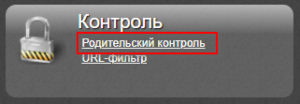
Для включения функции «Родительский контроль» необходимо зайти в меню «Контроль», выбрать соответствующую опцию. Далее нажать кнопку «Добавить»:

Необходимо указать следующие параметры. «Название»: придумать имя сервису. «Дни выполнения»: проставить галочки в чекбоксах на дни, по которым это правило будет действовать. Следующие два раздела отвечают за временной интервал с точностью до минуты, заполнить их. «MAC-адрес»: указать физический адрес оборудования, для которого это правило будет применяться. Нажать «Применить». Для использования параметров оборудование лучше всего перезагрузить.
Настройка принтера
К dsl-модему нельзя напрямую подключить принтер. Есть возможность использовать данное оборудование только для подсоединения к принтеру через локальную сеть.
Возможные неисправности и способы их устранения
Если у dsl-маршрутизатора появились проблемы, первым делом стоит попробовать перезагрузить устройство. Другой вариант – сбросить настройки на заводские. Как это сделать, описано ниже.
Также стоит помнить, что кабели тоже могут быть повреждены. Стоит внимательно проверить все коммутации на оборудовании и устройствах, подключенных к нему. Иногда возникают ситуации, когда проблема находится на стороне поставщика услуг интернета. Тогда стоит позвонить в службу техподдержки, получить консультацию специалистов.
Если dsl-маршрутизатор по-прежнему не работает, рекомендуется обратиться в сервисный центр. Мастера диагностируют проблему, помогут ее решить.
Обновление прошивки
Оборудование со временем устаревает. Для того чтобы оно могло дольше прослужить, его периодически «прошивают». Производитель выкладывает свежие обновления на официальном сайте. Для модели 2640u их скачивают по адресу:
Последнее обновление датируется 2013 годом. Это значит, что данное устройство больше не поддерживается производителем. Рассмотрим, как можно произвести обновление dsl-модема.
Через веб-интерфейс
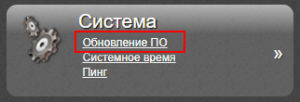
Через меню «Система», пункт «Обновление ПО»:
В окне есть два варианта обновлений.
В текущем примере используется эмулятор dsl «вай-фай» сетевого устройства 2640u, поэтому на экране отображается надпись: «Невозможно проверить наличие обновления ПО».
Через мобильное приложение
Также существует вариант обновления через мобильное приложение. Оно существует для платформ Android и iOS.
К сожалению, на текущий момент модели 2640U нет в списке совместимых устройств. Соответственно, у пользователя нет возможности произвести данную операцию через мобильное приложение. Список постоянно пополняется, за его состоянием можно наблюдать в магазине приложений.
Сброс настроек роутера на заводские
Выполнение сброса настроек на устройстве «ДСЛ» 2640U осуществляется двумя способами. В первом случае достаточно нажать кнопку Reset на оборотной стороне, удерживая ее на протяжении 10-15 секунд. Одновременная перезагрузка всех световых диодов покажет, что процесс выполнен.
В течение двух минут сетевое dsl-устройство выполнит откат к заводской конфигурации.
Вывод
Dsl «вай-фай» маршрутизатор d-link 2640u – это модель, поддерживающая устаревшую технологию ADSL. Она пригодна для работы, в основном, в отдаленных поселениях страны, где кроме телефонной линии нет других альтернатив проводному интернету.
Для настройки в частном доме «Д-Линк» «ДСЛ» 2640u отлично подойдет. Приятный и понятный интерфейс, минимум операций. Конфигурирование выполняется за 4 минуты.
Плюсы
Сетевое устройство 2640u относится к линейке бюджетных dsl-маршрутизаторов, то есть, его цена приемлема.
Есть возможность использования в других режимах, кроме маршрутизатора. Отличная альтернатива в качестве точки доступа
Минусы
Оборудование использует технологию подключения xDSL, редко применяемую на сегодняшний день. Для его работоспособности на современных протоколах часто требуется прошивка на сторонние режимы. Однако это приводит к нерабочему состоянию оборудования.
Отзывы
Xamsin пишет, что модель ему понравилась. Удобный интерфейс, легкая настройка. Покупал на замену сгоревшему Zyxel. Пользователь применяет его как точку доступа по квартире.
Folker утверждает, что dsl «вай-фай» домашний роутер 2640u прост в настройке и эксплуатации. Сам он проживает в поселке, где доступна только линия ADSL. С его слов, данный маршрутизатор сигнал держит стабильно.
Для покупателя Romanyakyura DSL-маршрутизатор D-Link 2640U стал лучшим вариантом для создания беспроводной сети в домашних условиях. Сигнал стабильный и четкий.
Читайте также:


